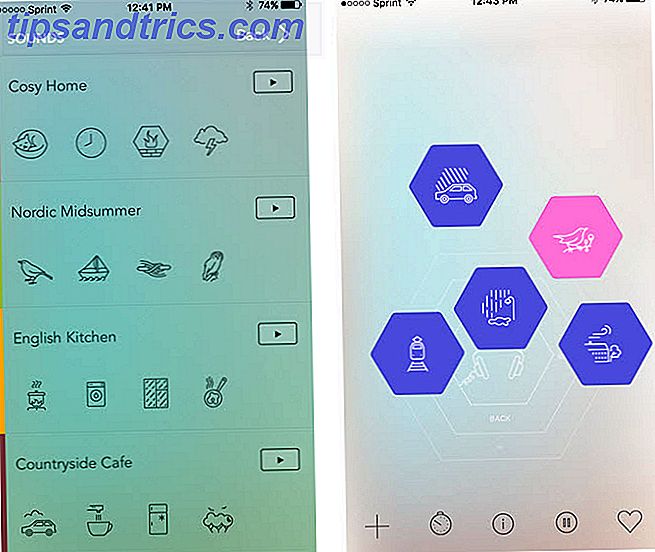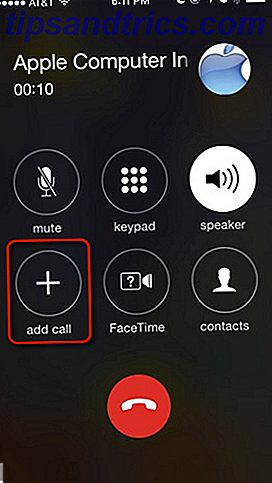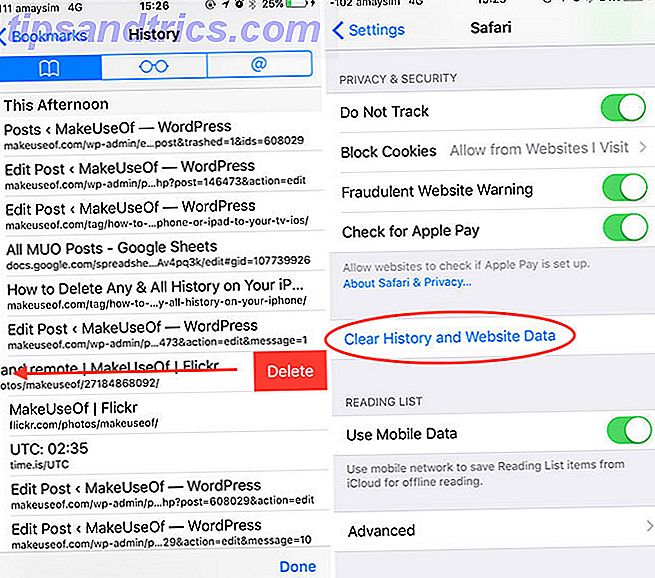Har du lider af misbrug af operativsystemet? Jeg ved jeg gør det. Mens jeg hovedsagelig er en Windows-bruger, kan jeg sætte pris på mange af de funktioner, der er tilgængelige på Mac og Linux. Windows er ret kedeligt, så ville det ikke være rart, hvis disse funktioner kunne transporteres på en eller anden måde? Hvis det lyder som noget du vil have, så tjek disse fantastiske tweaks og værktøjer.
Vil du have en dock i stedet for en proceslinje? Hvad med flere virtuelle desktops til forbedret produktivitet? Eller endda noget så enkelt som at temmere din computer med en Mac-hud? Du har held. Gør dig klar til at pimp ud din Windows-computer.
Udskift proceslinjen med en dock

Den mest umiddelbare ændring, du kan gøre i Windows, er at installere en multifunktionsdock. Aktivitetslinjen er god for, hvad det er meningen at gøre, men det kan være lidt for enkelt for dem, der ønsker noget magt og fleksibilitet. Selvom enkelhed er alt, hvad du behøver, er en dokke ofte mere æstetisk tiltalende end proceslinjen.
Du kan vælge mellem flere forskellige dock-programmer. Hver især har sine egne fordele og ulemper, og det er svært at etablere en bestemt som "den bedste", da det virkelig afhænger af dine behov og dine præferencer. Jeg vil dog anbefale at starte med et af følgende:
- RocketDock: Enkel, nem at bruge, med hurtig opsætning. En favorit for mange.
- Winstep Nexus: Masser af strøm, tilpasning og ydeevne. Gratis version tilgængelig, men fuld version retails for $ 25 USD.
- Circle Dock: En utraditionel dock, der danner en ring rundt om markøren. Perfekt til produktivitet og den unikke faktor.
For et dybere udseende, se vores artikel om at erstatte Windows-proceslinjen med en dock 3 Multifunktionelle docks til at erstatte din Windows-proceslinje 3 Multifunktionelle docks For at erstatte din Windows-proceslinje Docks tager hvad taskbar gør og gør det bedre: smukt, effektivt og sjovt at bruge. Når der er blevet introduceret til Mac, har docks længe været tilgængelige på Windows. Lad mig vise dig de bedste. Læs mere .
Administrer flere stationære computere for bedre arbejdsgang

Et skrivebord er ikke nok. Der er bare ikke nok plads til elegant at håndtere flere vinduer, og den konstante vending frem og tilbage kan medføre en alvorlig afmatning i produktiviteten. Derudover er der spørgsmålet om desktop fil clutter 3 Bedre måder at gemme dine filer end på skrivebordet 3 Bedre måder at gemme dine filer end på skrivebordet Vidste du, at lagring af filer direkte på dit skrivebord kan skade din produktivitet? Desktop opbevaring er enkel, men det kommer med skjulte ulemper, du måske ikke kender til. Du kan gøre det bedre! Læs mere og den mentale byrde det bringer.
Så hvad er løsningen?
Nogle mennesker løser det med flere skærme. En opsætning med dobbelt skærm er den hurtigste måde at maksimere skærmboet på og minimere produktivitetslækage på grund af konstant alt-tabbing. Hvis du ikke har råd til to skærme eller ikke har det fysiske rum til dem, kan du prøve at bruge virkelige flere skærme (vores anmeldelse endelig få to funktionelle stationære pc'er med faktiske flere skærme. Få endelig to funktionelle stationære pc'er med faktiske flere skærme. har forsøgt at arbejde med en dual monitor setup, vil du aldrig gå tilbage. Mens to skærme giver dig dobbelt arbejdsområdet og øger produktiviteten, fandt jeg opsætningen aldrig perfekt. Til sidst ... Læs mere) for en virtuel version af det.
Men vi kan også se til Mac og Linux, som begge tilbyder en fantastisk funktion kaldet virtuelle desktops. Med et program som Dexpot (vores anmeldelse Udvid dit skrivebords arbejdsområde med Dexpot - Cool Virtual Desktop Software [Windows] Udvid dit skrivebords arbejdsområde med Dexpot - Cool Virtual Desktop Software [Windows] Jeg talte til en af mine venner, som er en ivrig Linux bruger. Han fortalte mig, at en af de Linux-funktioner, han simpelthen ikke kan undvære er "virtuelle desktops". Jeg kan nu fortælle ... Læs mere), du kan konfigurere flere versioner af dit Windows-skrivebord og skifte mellem dem på vilje. Specialiser hvert virtuelt skrivebord til eget formål (f.eks. Browsing, arbejde, spil osv.) Og se din produktivitets skyrocket.
Bemærk: Faktiske flere skærme koster 25 USD og Dexpot koster 34 USD. For gratis alternativer, prøv VirtuaWin (vores anmeldelse VirtuaWin - En Lean Mean & Free Virtual Desktop Manager [Windows] VirtuaWin - En Lean Mean & Free Virtual Desktop Manager [Windows] Da jeg dækkede Dexpot for en tid siden, var læserne Colugo og Mick hurtig til at peg på mig i retning af VirtuaWin som en letvægts, hurtig alternativ virtuel desktop-software. Opmuntret af deres feedback besluttede jeg ... Læs mere) eller Microsofts egne stationære computere (vores anmeldelse Sådan bruger du fire skriveborde på en gang og øge produktiviteten [Windows] Sådan bruger du fire skriveborde på en gang og øge produktiviteten [Windows] Læs mere).
Forbedre Window Management Med Mac-Like Exposé

Jeg har altid været jaloux på Exposé-funktionen på Mac-computere. Med et enkelt tastetryk kan du se hele landskabet på din computer og hurtigt navigere til det vindue, du har brug for. Det er et meget bedre alternativ til den alt-fane cyklus, som Windows styrker sine brugere.
For dem der ikke ved, eksponerer i grund og grund "zoomer ud" og spredes alle de aktuelt åbne vinduer ud på skærmen. Alt det tager er et blik at se det relevante vindue, og når du klikker på det, bliver det fokuseringsvinduet. Det er en simpel mekaniker, men ekstremt nyttig.
Med BetterDesktopTool (vores gennemgang Bring Macs bedste vinduesstyringsfunktioner til Windows Bring Macs bedste vinduesstyringsfunktioner til Windows Bring Mac-style vinduestyring til Windows. Hvis du nogensinde har været sjalu på funktioner som Expose and Spaces, er BetterDesktopTool her for at bringe dem til din pc. Læs mere), kan du gøre det samme på Windows. Faktisk kombinerer BetterDesktopTool Exposé-mekanikeren med flere virtuelle skriveborde, så du kan se alle dine skrivebord og alle vinduerne på hvert skrivebord. Plus, det er helt GRATIS til privat brug.
Skin Windows skal se anderledes ud

Hvis alt du bekymrer dig om, gør din Windows til at ligne Mac eller Linux, så behøver du virkelig ikke andet end at installere et nyt tema. Vil du være i stand til at omdanne Windows til en perfekt replika? Nej, men du kan komme tæt nok.
Tjek disse fantastiske Windows 7 temaer Få en Windows 7 Makeover med disse fantastiske temaer Få en Windows 7 Makeover med disse fantastiske temaer Læs mere og disse fantastiske Windows 8 temaer Fantastiske Windows 8 temaer Du skal se fantastiske Windows 8 temaer Du skal se Windows har altid haft et aktivt fællesskab af entusiaster, der tilpasser alt om det, herunder dets desktop tema. Selv om Microsoft forsøger at forhindre dette, kan Windows 8's skrivebord være tema ligesom Windows 7. Vi har ... Læs mere for at finde den der bedst repræsenterer æstetiket til dit yndlingsoperativsystem. Temasystemet er forskelligt mellem Windows 7 og Windows 8, så hvis du finder et tema, du kan lide, men det er for den forkerte version, har du ikke lykke.
For maksimal fleksibilitet ved at tilpasse udseendet af Windows, bliver du dog bedre ved at bruge et dedikeret produkt som WindowBlinds . Det virker på både Windows 7 og Windows 8-systemer. Den eneste ulempe er, at den gratis prøveperiode varer 30 dage. Den fulde version koster $ 10 USD.
Brug kommandolinje med en SSH-terminal

En af de grundlæggende funktioner i Linux er kommandolinjeterminalen. Til tider, når du vil grænsefladen med en ekstern SSH-server, tilbyder Windows ikke nogen indbyggede værktøjer til at få jobbet gjort. Tænker på at bruge Telnet? Gør ikke. Det er for usikkert.
Min personlige anbefaling er at bruge enten Xshell eller PuTTy .
Xshell er et vidunderligt terminalprogram med mange funktioner, f.eks. Flere sessionsfaner, sende kommandoer til flere sessioner på én gang, interface tilpasning og meget mere. Det er ikke så skræmmende som en straight terminal, hvilket gør det lettere for nybegyndere at afhente. Til personlig brug er det gratis. Ellers er de facto-standarden for Windows SSH PuTTy-klienten.
Hvis ingen af de to ovenfor virker for dig, skal du se Chris's liste over SSH-klienter til Windows 4 Nemme måder at bruge SSH på i Windows 4 Nemme måder at bruge SSH på i Windows SSH er de facto-løsningen for sikker adgang til eksterne terminaler på Linux og andre UNIX-lignende systemer. Hvis du har en ekstern SSH-server, som du vil have adgang til, skal du downloade en SSH-klient .... Læs mere.
Konklusion
På mange måder er Windows ikke et innovativt operativsystem. Ikke at Windows er dårligt, men det mangler nogle af de nifty funktioner i Mac og Linux. Den gode nyhed er, at funktioner blev overført af folk, der erkendte manglen. Med ovenstående programmer kan du tage din Windows-oplevelse til næste niveau.
Kender du andre kølige programmer, der passer til regningen? Hvordan har du ellers forvandlet Windows til noget bedre? Del dine tanker med os i kommentarerne!